- Ada dua cara untuk mengunduh dan memainkan Valorant di Windows 11.
- Peluncur Epic Games akan memungkinkan Anda untuk menginstal game dan meluncurkannya.
- Atau, Anda bisa mendapatkan Valorant dari situs web Riot Games.
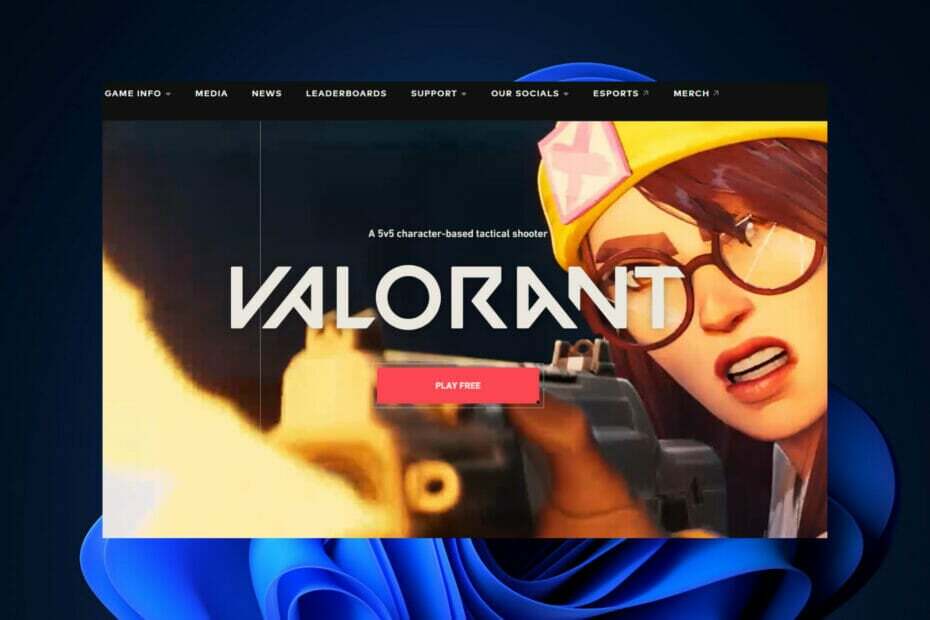
XINSTAL DENGAN MENGKLIK FILE DOWNLOAD
Perangkat lunak ini akan memperbaiki kesalahan umum komputer, melindungi Anda dari kehilangan file, malware, kegagalan perangkat keras, dan mengoptimalkan PC Anda untuk kinerja maksimal. Perbaiki masalah PC dan hapus virus sekarang dalam 3 langkah mudah:
- Unduh Alat Perbaikan PC Restoro yang datang dengan Teknologi yang Dipatenkan (paten tersedia di sini).
- Klik Mulai Pindai untuk menemukan masalah Windows yang dapat menyebabkan masalah PC.
- Klik Perbaiki Semua untuk memperbaiki masalah yang memengaruhi keamanan dan kinerja komputer Anda
- Restoro telah diunduh oleh 0 pembaca bulan ini.
Jika Anda penggemar first-person shooter, Anda mungkin pernah mendengar tentang Valorant dan ingin bergabung juga, jadi topik hari ini adalah cara memainkan Valorant di Windows 11.
Ini adalah penembak orang pertama yang dikembangkan oleh Riot Games yang menampilkan mekanisme inovatif dan pemeran karakter dengan berbagai kemampuan yang dapat digunakan untuk mendapatkan keuntungan taktis dalam pertempuran. Selain itu, ia memiliki tindakan anti-cheat yang termasuk yang paling ketat di industri ini.
Jadi, jika Anda mencari penembak orang pertama dengan jumlah cheater terendah, tidak perlu mencari yang lain selain judul ini. Untuk menginstal Valorant di PC Windows 11 Anda, Anda perlu memenuhi persyaratan permainan.
TPM dan Persyaratan Boot Aman dapat dipenuhi dengan bantuan panduan kami tentang cara aktifkan Boot Aman di Windows 11. Namun, jika Anda melewatkan persyaratan ini saat menginstal Windows 11, Anda tidak akan dapat menginstal Valorant di komputer Anda.
Jika Anda ingin terus menggunakan Windows 11, Anda perlu memutakhirkan perangkat keras Anda untuk menyertakan TPM dan Boot Aman, atau Anda perlu putar kembali ke Windows 10 untuk menjalankan Valorant pada sistem yang sama.
Karena itu, mari kita lihat bagaimana Anda dapat memainkan Valorant di Windows 11. Ada dua cara di mana Anda dapat menginstal game dan mereka hanya membutuhkan 4 atau 6 langkah untuk memainkan game. Ikuti!
Bagaimana cara memainkan Valorant di Windows 11?
1. Gunakan Game Epik
-
Buka halaman Epic Game untuk Valorant dan klik pada Mendapatkan tombol.
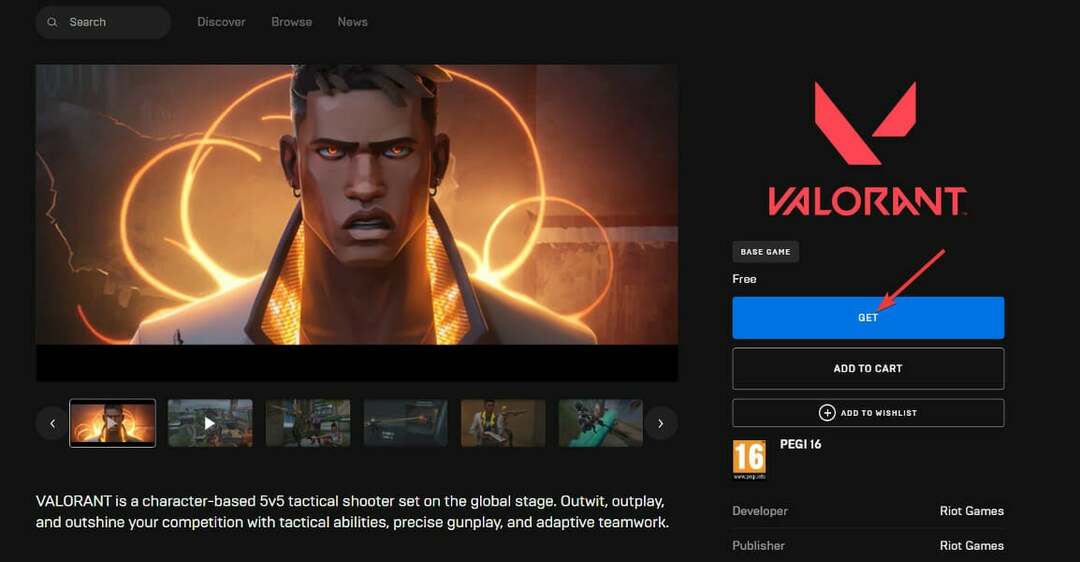
- Pilih metode di mana Anda ingin masuk ke Akun Epic Anda, jika tidak, klik Daftar tombol untuk membuatnya.
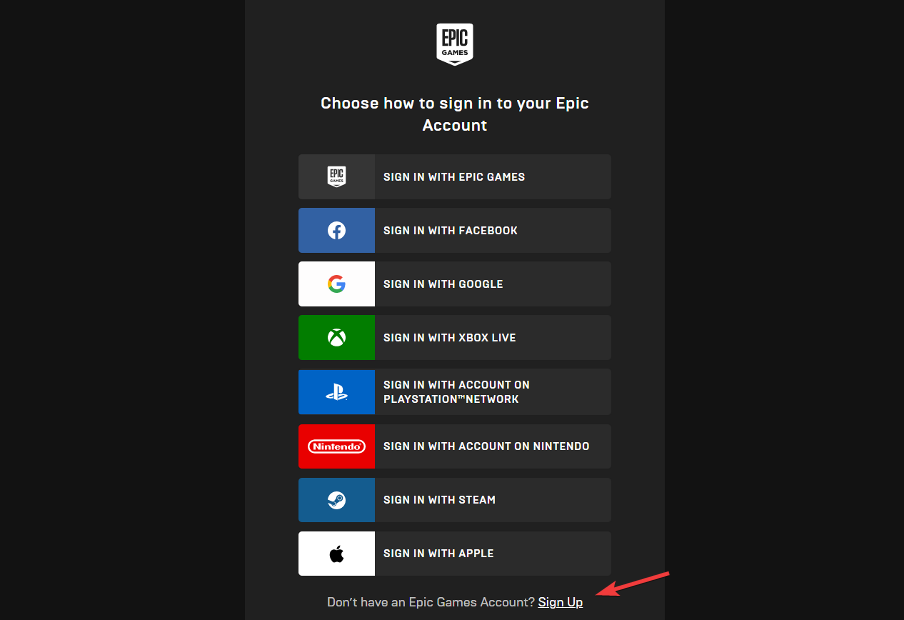
- Ikuti langkah-langkah di layar lalu tekan tombol Buka Peluncur Game Epik tombol atau Unduh Peluncur Game Epik jika Anda belum memilikinya.
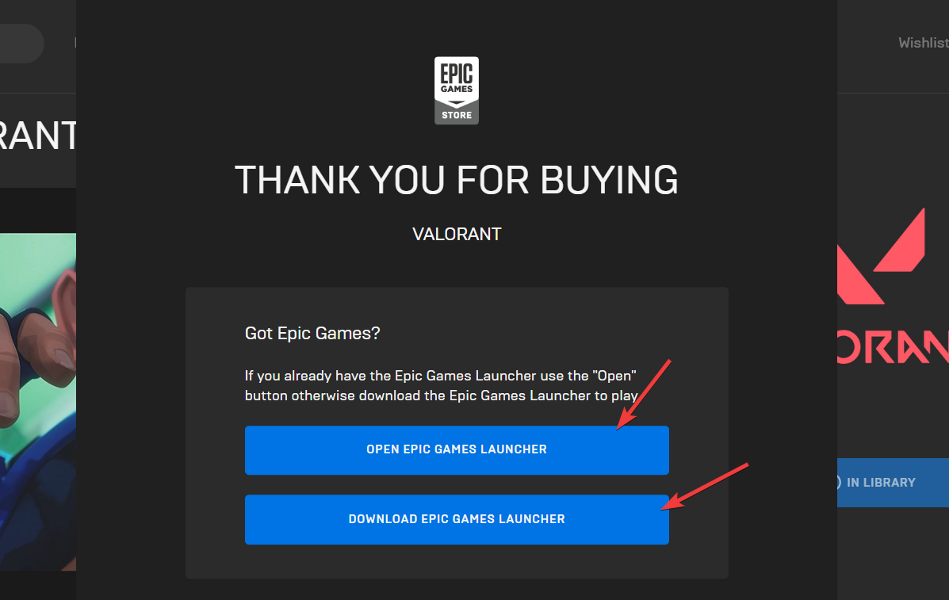
- Masuk ke akun Anda lagi dan pilih lokasi di mana Anda ingin menginstal Valorant. Dengan mengklik Unduhan tombol Anda akan dapat melacak kemajuan pemasangannya. Itu dia! Setelah diunduh dan diinstal, tekan tombol Meluncurkan tombol di bawahnya.
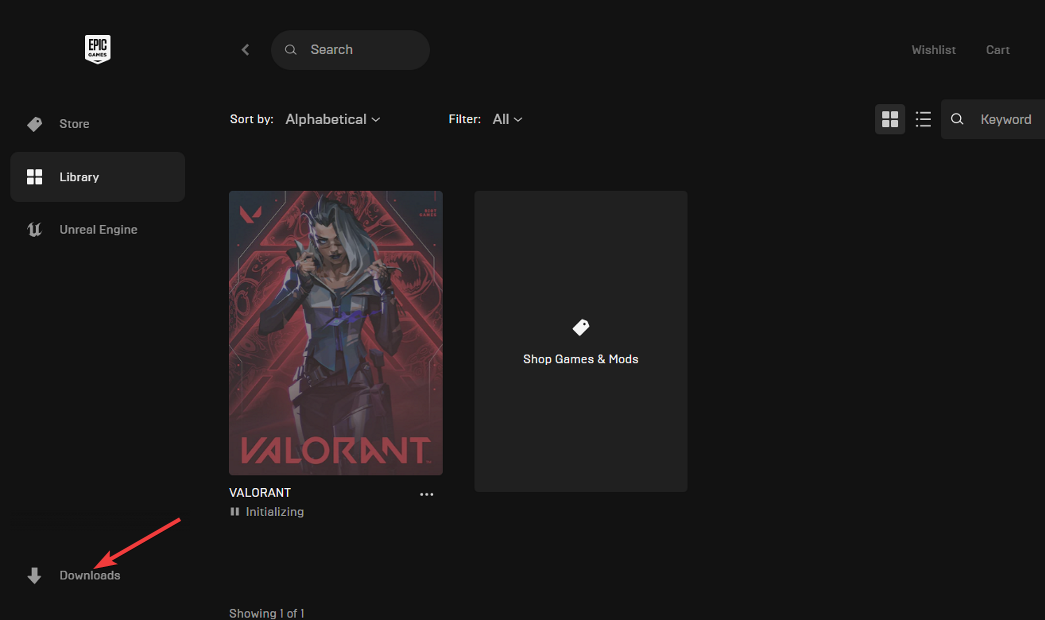
- 5 VPN terbaik untuk Valorant untuk memperbaiki lag dan mengurangi ping di tahun 2022
- Cari tahu cara memperbaiki mouse stuttering di Valorant error
- MEMPERBAIKI: Kesalahan VAN 1067 pada Windows 11 saat menjalankan Valorant
2. Instal dari RIOT
-
Masuk ke Riot dengan mengunjungi tautan berlabuh. Jika Anda tidak memiliki akun, klik Buat Akun dan ikuti langkah-langkah di layar.
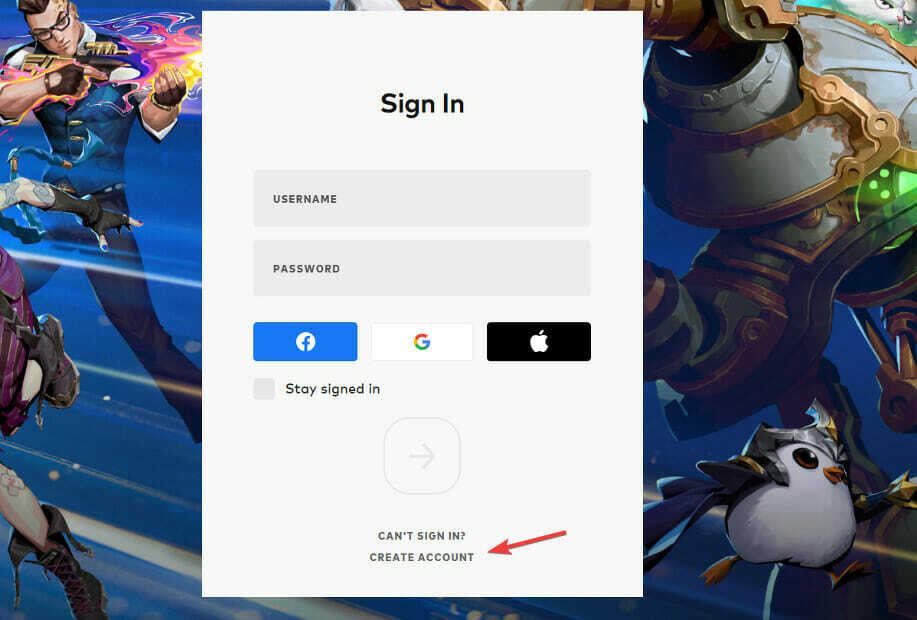
- Setelah Anda membuat akun, arahkan ke halaman unduhan Valorant dan tekan Unduh tombol. Tunggu unduhan selesai, lalu klik dua kali pada file yang dapat dieksekusi untuk memulai proses instalasi.
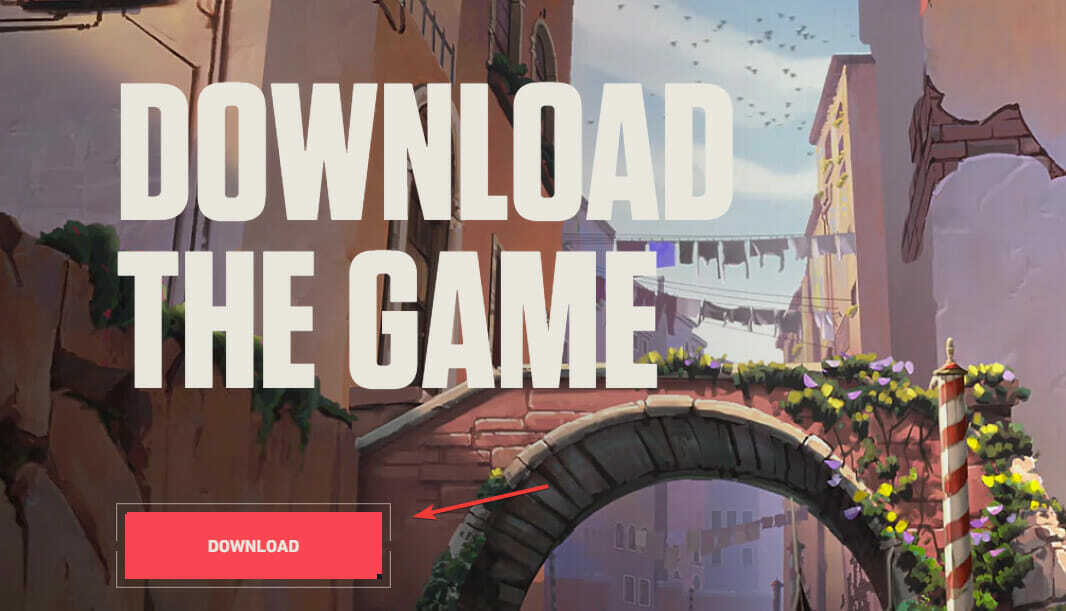
- Klik pada Opsi lanjutan tombol jika Anda ingin mengubah folder tempat Anda akan menginstal game, lalu klik tombol Install tombol.
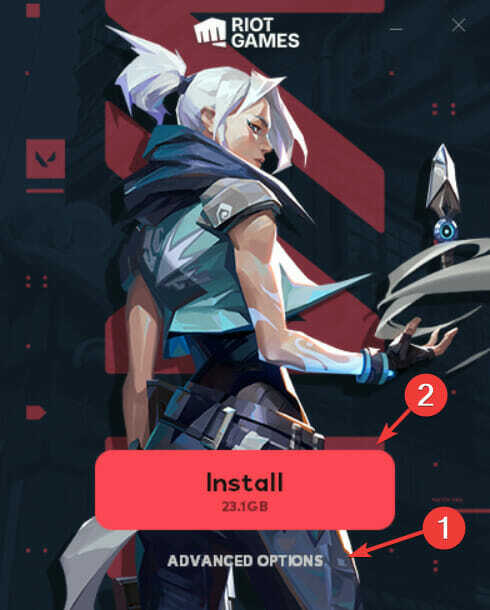
- Klien Riot sekarang akan diinstal pada komputer Anda. Setelah selesai, masuk ke akun Anda lagi di sisi kiri. Perhatikan bahwa Anda dapat melacak kemajuan unduhan di sudut kanan bawah. Setelah selesai, klik pada panah kanan.
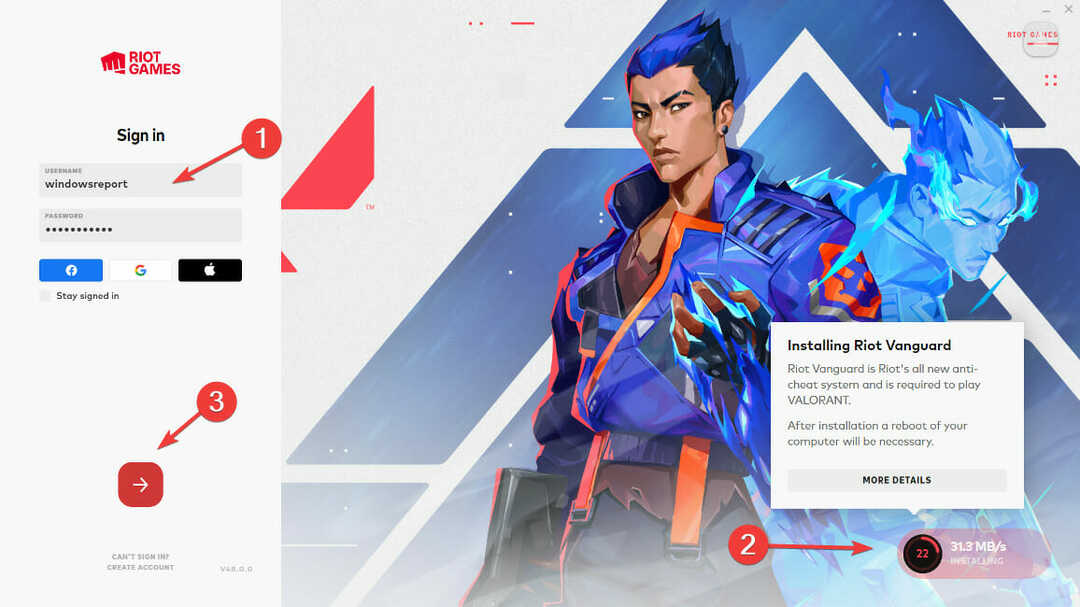
-
Menerima persetujuan pengguna dan tunggu Valorant menyelesaikan proses instalasinya.
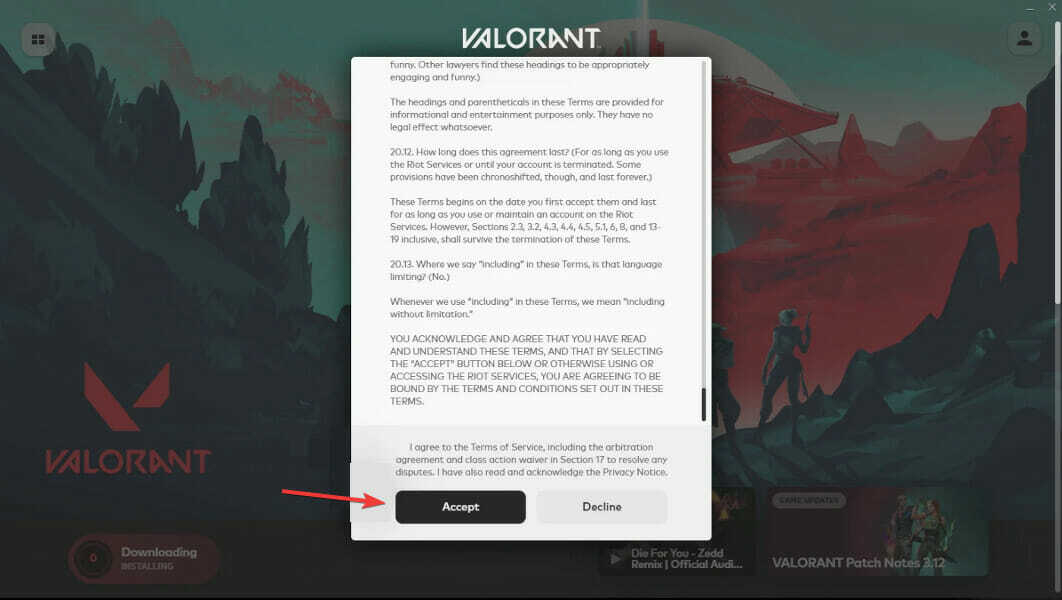
- Setelah selesai, klik pada Bermain tombol di sudut kanan bawah dan pilih Nama tampilan yang akan ditampilkan di Valorant. Ini adalah cara memainkan Valorant di Windows 11. Mudah bukan?
Banyak pemain akan senang mengetahui bahwa Valorant, seperti banyak game Riot Games lainnya seperti Liga legenda dan Legends of Runeterra, tersedia untuk diunduh secara gratis.
Untuk informasi lebih lanjut tentang permainan yang ada, lihat panduan kami di cara mengatasi Valorant tidak terbuka di Windows 11.
Atau, lihat cara memperbaiki kesalahan Vanguard Valorant dan dapat memainkannya lagi tanpa masalah lebih lanjut.
Jangan ragu untuk memberi kami komentar di bagian di bawah ini dan beri tahu kami pendapat Anda. Terima kasih sudah membaca!
 Masih mengalami masalah?Perbaiki dengan alat ini:
Masih mengalami masalah?Perbaiki dengan alat ini:
- Unduh Alat Perbaikan PC ini dinilai Hebat di TrustPilot.com (unduh dimulai di halaman ini).
- Klik Mulai Pindai untuk menemukan masalah Windows yang dapat menyebabkan masalah PC.
- Klik Perbaiki Semua untuk memperbaiki masalah dengan Teknologi yang Dipatenkan (Diskon Eksklusif untuk pembaca kami).
Restoro telah diunduh oleh 0 pembaca bulan ini.


